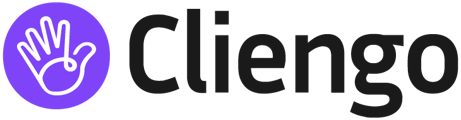Descubrí los distintos tipos de notificaciones de Inbox y activá las alertas de escritorio en tu navegador para enterarte al instante de cada nueva conversación. ¡Así no se te escapa ningún mensaje!
Inbox te avisa cuando recibís nuevos mensajes en tu bandeja de entrada a través de distintas notificaciones, para que no se te pase ninguna conversación.
- En la solapa donde tengas Cliengo abierto, te mostrara con un puntito rojo si tienes nuevas conversaciones y además, entre paréntesis, el número de conversaciones sin leer.

- Dentro de Inbox, veras con un punto rojo y en negrita , todas las conversaciones que tienen nuevos mensajes.

- Por ultimo, si lo tienes activo, podrás recibir también notificaciones de escritorio de tu navegador para no perderte ni una conversación!

Notificaciones de Escritorio
Para poder recibir notificaciones de nuevas conversaciones en tu Inbox, lo primero que debes hacer es activar las notificaciones de escritorio de tu navegador
Dependiendo del navegador o sistema operativo que utilices, los pasos a seguir pueden variar.
Te sugerimos lo siguiente:
1- Desde la plataforma de Cliengo te pediremos permiso para poder enviarte notificaciones. Primero augúrate de que las notificaciones no estén bloqueadas en tu navegador.


2- Luego desde la configuración de tu ordenador, asegúrate que las notificaciones estén prendidas y no estés en modo "Do not Disturb"

3- En esa misma pantalla baja hasta la sección de Notificaciones por Apps y allí asegúrate que Chrome este prendido:

4- Si usas Chrome, desde los tres puntitos en tu cuenta Google, dirígete a Configuración > Privacidad y Seguridad > Permisos > Notificaciones > "Mostrar todas las solicitudes"

5- Si utilizaras Windows 10, ir a la Configuración > Asistente de concentración y desactives las distintas opciones tal como aparece en la siguiente imagen:
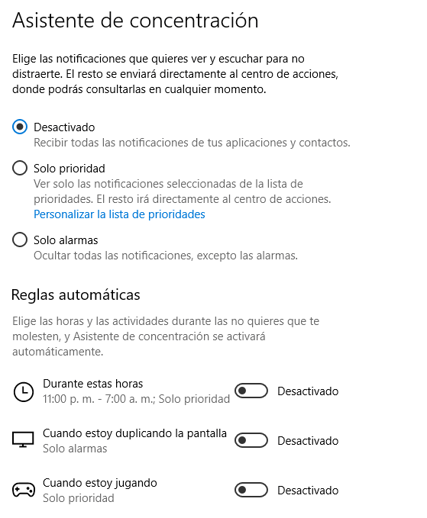
Aclaración: recibirás notificaciones solo cuando estés en otra pestaña distinta a Inbox; si estas posicionado en la pestaña de Inbox, activa, no se mostrarán alertas.
Desde tu ordenador, así deberás ver las notificaciones cada vez que haya una nueva conversación:

Aclaración: recibirás notificaciones solo cuando se inicia una nueva conversación, no cada vez que te envíen un mensaje.
Si no resolvimos tu duda, puedes escribirnos a hola@cliengo.com y estaremos felices de ayudarte.